ppt如何为图片置项目编号?
时间:2017-10-05 14:47:35 作者:琪琪 浏览量:126

今天给大家讲解ppt2007如何为图片设置项目编号,想知道怎么设置的小伙伴就来看看下文吧,相信会对大家很有帮助的。
2007将项目符号设置为图片的方法
1.选中需要更改项目符号的文本。进入“开始”选项卡,在“段落”选项组中单击“项目符号”的倒三角形按钮,在弹出的下拉框中选择“项目符号和编号”命令。

2.在弹出的“项目符号和编号”对话框中,单击“图片”按钮。
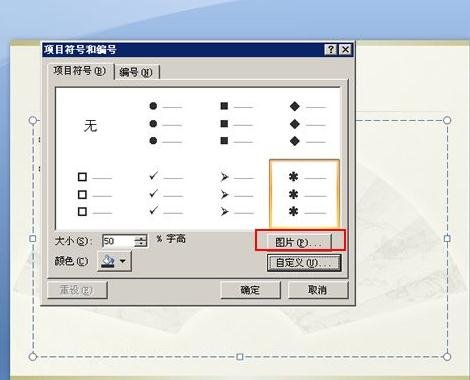
3.在弹出的“图片项目符号”对话框中可以根据需要选择一种图片,也可以单击“导入”按钮从本地计算机上导入一张图片。这里我们单击“导入”按钮。
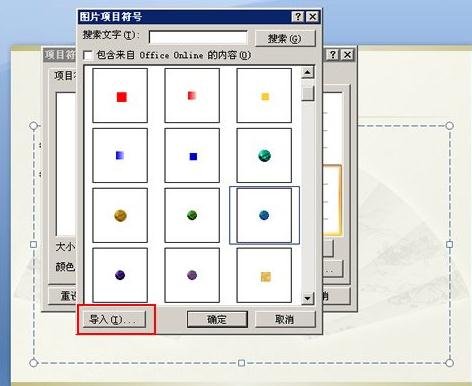
4.在弹出“将剪辑添加到管理器”对话框中选择要导入的图片,然后单击“添加”按钮。
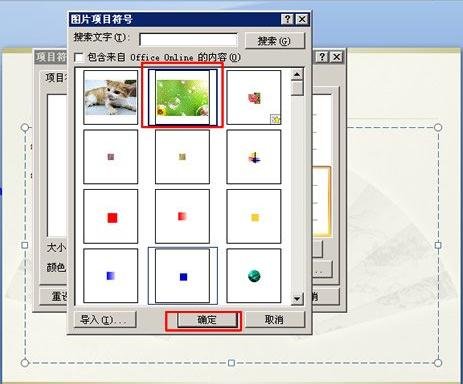
5.可以看到图片已经添加到项目符号中了,选中刚刚添加的图片,单击“确定”按钮即可将图片项目符号插入到选中的文本前面。
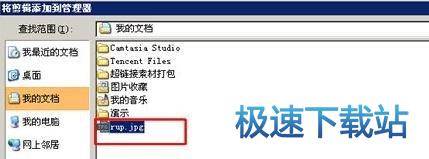
以上就是ppt2007为图片设置项目编号教程,希望可以帮助到大家。
WPS PowerPoint 2017.11.30 官方版
- 软件性质:国产软件
- 授权方式:共享版
- 软件语言:简体中文
- 软件大小:66644 KB
- 下载次数:21332 次
- 更新时间:2019/4/6 0:27:33
- 运行平台:WinAll...
- 软件描述:WPS Office PowerPoint,是金山公司的演示文稿软件。用户可以在... [立即下载]
相关资讯
相关软件
电脑软件教程排行
- 怎么将网易云音乐缓存转换为MP3文件?
- 比特精灵下载BT种子BT电影教程
- 土豆聊天软件Potato Chat中文设置教程
- 怎么注册Potato Chat?土豆聊天注册账号教程...
- 浮云音频降噪软件对MP3降噪处理教程
- 英雄联盟官方助手登陆失败问题解决方法
- 蜜蜂剪辑添加视频特效教程
- 比特彗星下载BT种子电影教程
- 好图看看安装与卸载
- 豪迪QQ群发器发送好友使用方法介绍
最新电脑软件教程
- 生意专家教你如何做好短信营销
- 怎么使用有道云笔记APP收藏网页链接?
- 怎么在有道云笔记APP中添加文字笔记
- 怎么移除手机QQ导航栏中的QQ看点按钮?
- 怎么对PDF文档添加文字水印和图片水印?
- 批量向视频添加文字水印和图片水印教程
- APE Player播放APE音乐和转换格式教程
- 360桌面助手整理桌面图标及添加待办事项教程...
- Clavier Plus设置微信电脑版快捷键教程
- 易达精细进销存新增销售记录和商品信息教程...
软件教程分类
更多常用电脑软件
更多同类软件专题












